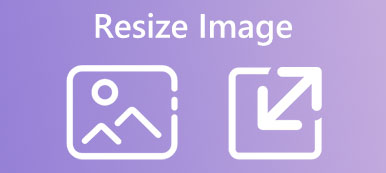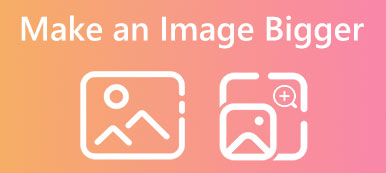由於拍攝設備的限制和影像來源的多樣性,您可能會在數位裝置上的照相亭中遇到大量像素化影像的問題。不用擔心!這篇文章涵蓋了 4 種不同的解決方案 去像素化圖像 在不同的設備上。當您獲得一些像素化或模糊的圖片時,您可以選擇您喜歡的影像去像素器來銳化它們並提高解析度。
- 第 1 部分。在線取消像素化圖像免費
- 第 2 部分。在 iPhone 和 Android 上對圖像進行去像素化
- 第 3 部分。使用 Photoshop 修復像素化圖片
- 第 4 部分:在 Mac 上銳利化影像
- 第 5 部分。如何取消像素化圖像的常見問題解答
第 1 部分。在線取消像素化圖像免費
許多因素都可能導致圖像像素化。 例如,圖片以錯誤的分辨率設置打印、捕獲、下載、以小文件大小導出或壓縮。 您可以使用免費的在線工具來修復像素化圖片。 這部分將指導您使用免費的在線圖像反像素化器對圖像進行反像素化。
使用 Free Image Upscaler 去像素化圖像
Apeaksoft 免費圖像升頻器 是著名的 AI 驅動的圖像編輯器和增強器工具,可以幫助您對圖像文件進行去像素化、提高圖像分辨率並提高其質量。 它可以使用深度學習算法修復模糊或像素化的照片。 這個免費的在線圖像反像素化器是專門為恢復舊的、低分辨率的像素化圖片的更多細節而設計的。 您可以按照以下步驟免費在線取消像素化圖像。
步驟1打開 Chrome、Safari、Edge、Firefox 或 Yahoo 等網絡瀏覽器,搜索 免費圖像升頻器, 並訪問其官方網站。 點擊 上傳你的照片 添加您的像素化圖像文件。 這個在線圖片去像素器兼容所有流行的圖像格式,包括 JPG、JPEG、PNG、BMP 等。

步驟2它將使用其先進的 AI 圖像銳化技術自動去除圖像像素。 您可以查看源圖像和未像素化圖像並詳細比較它們。 除了為您的圖片添加更多百萬像素外,Free Image Upscaler 還可以放大圖片、提高圖像分辨率、消除模糊等。

步驟3取消像素化圖像後,您可以單擊 節省 按鈕將其下載到您的設備上。 您可以使用 Free Image Upscaler 對 Windows/macOS 計算機和手機上的圖像進行去像素化處理。
第 2 部分。在 iPhone 和 Android 上對圖像進行去像素化
您可以使用內置的編輯功能對 iPhone、iPad 或 Android 手機上的圖像進行去像素化處理。 您應該知道 iOS 在照片應用程序中帶有許多用於編輯圖片的基本功能。 同樣,您可以在 Google 相冊應用中輕鬆優化照片。 iOS 和 Android 設備都有一個清晰度選項,可讓您減少圖像像素化。
在 iPhone 上取消像素化圖像
當你想要 修復像素化照片 在 iPhone 上,您可以在“照片”應用中打開它,然後輕點 編輯 在右上角提出各種編輯選項。 從左向右滑動並找到 清晰度 選項。 您可以對其進行調整以使照片去像素化。 此外,您可以自定義清晰度、降噪、對比度等,使您的像素化圖像更加透明。
在 Android 手機上對圖像進行去像素化
如果您將像素化圖片存儲在 Google 相冊應用中,則可以使用其內置的銳化工具取消像素化。 只需打開像素化照片並點擊 編輯 按鈕。 您可以選擇 調整 顯示調整選項。 您可以滑動它們以找到 磨 工具並根據您的需要使用它來減少圖像像素化。 此外,您還可以使用降噪、HDR 等功能來 提高照片質量.
您還可以依靠一些圖像反像素化應用程序來對您的圖片進行反像素化。 您可以從 App Store 和 Google Play Store 輕鬆找到許多關聯的應用程序。 您可以使用 Lightroom 照片和視頻編輯器、PhotoDirector、Focus、Fotor、BeFunky 或 Snapseed 等熱門軟件來修復像素化圖像。
第 3 部分。使用 Photoshop 修復像素化圖片
Adobe公司的Photoshop 是一個專業的圖像編輯器,可以幫助您銳化像素化圖片、添加更多細節、提高圖像分辨率、提高質量等等。 您可以按照以下步驟在 Photoshop 中取消像素化圖像。
步驟1在您的計算機上啟動 Photoshop 並導入您的像素化圖片。 在對圖像進行去像素化之前,您需要右鍵單擊其圖層並選擇 轉換為智能對象 選項。 通過這樣做,您可以將像素化圖像變成可編輯的文件。

步驟2點擊頂部 篩選 菜單中,選擇 磨 下拉菜單中的選項,然後轉到 智能銳化 功能。

步驟3屏幕上會出現一個彈出式智能銳化窗口,供您取消像素化圖片。 您可以點擊 磨 選項卡並使用兩個提供的選項,數量和半徑,來修復像素化圖片。

當像素化從您的圖片中移除後,您可以單擊頂部的文件菜單,轉到 導出模板, 然後按照說明保存編輯後的圖像文件。
第 4 部分:在 Mac 上銳利化影像
當您直接在 Mac 上的 Safari 或其他瀏覽器上下載一些圖像時,您可以在 Mac 上的「照片」應用程式中輕鬆編輯它們。此方法適用於「照片」應用程式中的所有影像。
步驟1啟動 開幕典禮照片 Mac 上的應用程式。找到模糊影像並雙擊觸控板將其打開。
步驟2在操作欄點擊 編輯 按鈕位於右上角。然後,點擊 調整 按鈕繼續。
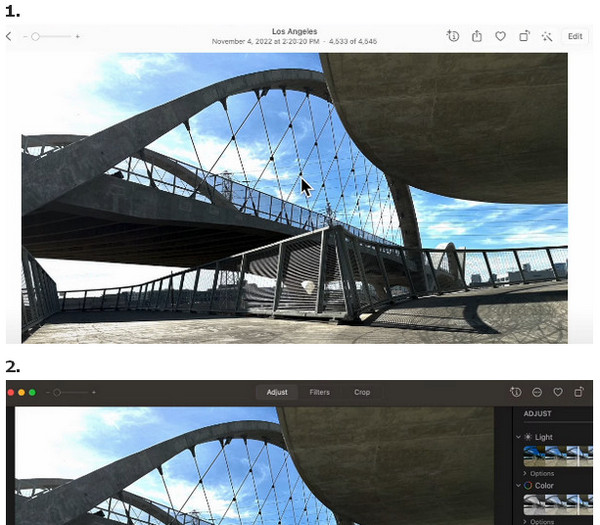
步驟3向下滾動到 磨 調整窗格中的選項,然後按一下 箭頭 按鈕。
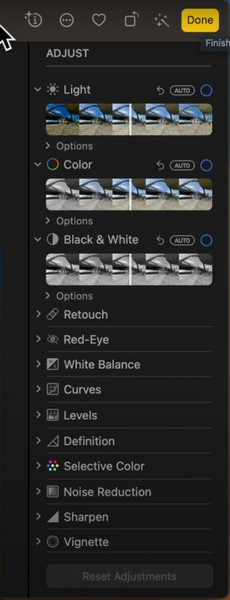
步驟4您可以使用三種效果來調整銳利度以對影像進行去像素處理: 強度, 邊緣, 衰減。在這裡,您可以根據需要拖曳滑桿來取消影像像素化。
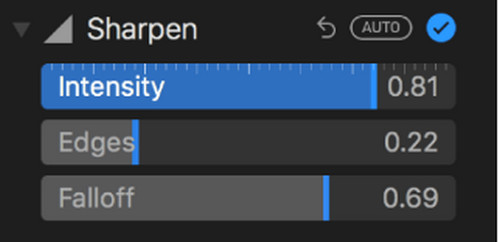
第 5 部分。如何取消像素化圖像的常見問題解答
什麼是影像像素化?
圖像像素化是指您在圖片中看到的模糊或塊狀方塊。 當您將圖像文件增加太多時,您會看到它。 您應該知道圖像文件包含稱為像素的小方塊顏色信息。 當您將圖像縮小到構成它的像素時,您會看到圖像失真。
GIMP 可以對影像進行去像素嗎?
是的。 GIMP 是一個功能齊全的開源圖像編輯器,可以輕鬆地取消像素化圖像。 您可以在 GIMP 中打開像素化圖片,單擊濾鏡菜單,選擇增強,然後使用其銳化功能來減少圖像像素化。
如何對影像進行像素化?
出於不同的目的,您可能希望對圖片進行像素化處理。 許多圖像編輯器,包括免費的在線編輯器,都可以幫助您向標準圖像文件添加像素化效果。 例如,您可以使用 PineTools、LunaPic 或 Pixelied 直接在線對圖像進行像素化處理。
結論
我們主要談到了 如何取消像素化圖像 在這篇文章中。您可以學習 4 種不同的方法來修復像素化圖片。如果你不想做複雜的程序,你可以依靠 Apeaksoft 免費圖像升頻器 幫助您對影像進行去像素處理。如果您還有相關問題,可以留言。